优化Windows服务,提升电脑速度
Windows在后台运行许多服务,即使您从未使用过它们,这些服务也会消耗系统资源。正确地禁用其中一些服务可以释放内存并提升速度,而不影响日常任务。在本文中,我们将分享您可以安全关闭的服务,以获得更流畅的体验。
如何禁用Windows服务
在我们禁用不必要的系统服务之前,我们首先需要知道如何禁用它们。以下是操作方法:
在Windows搜索中输入“services.msc”,然后打开服务系统应用程序。现在右键单击您想要禁用的服务,并选择属性。
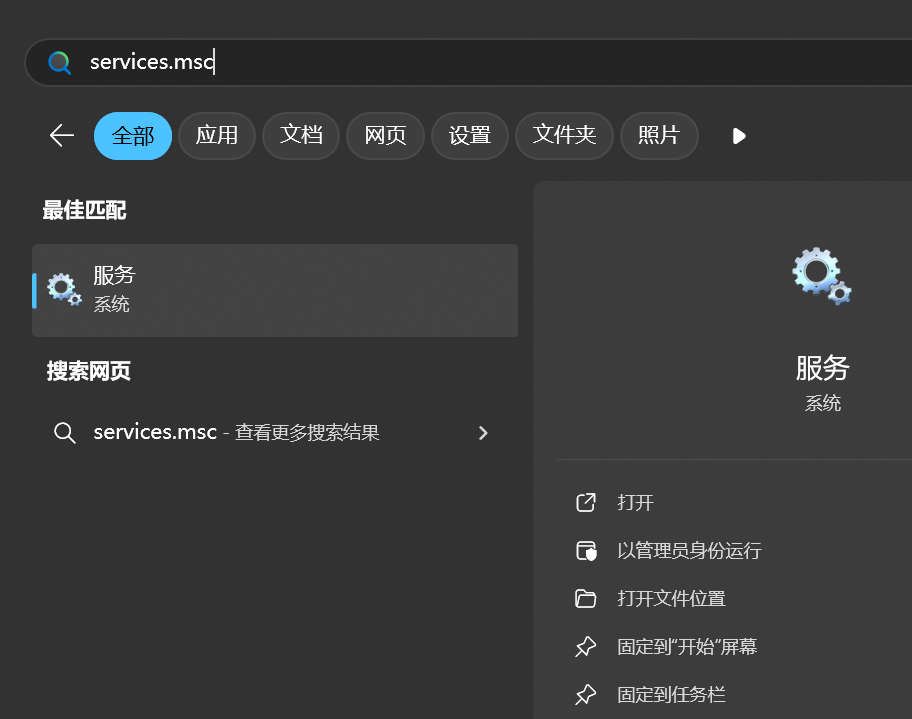
点击停止以停止正在运行的服务,然后在启动类型部分选择“禁用”。该服务将停止,即使您重新启动PC,也不会再次启动。
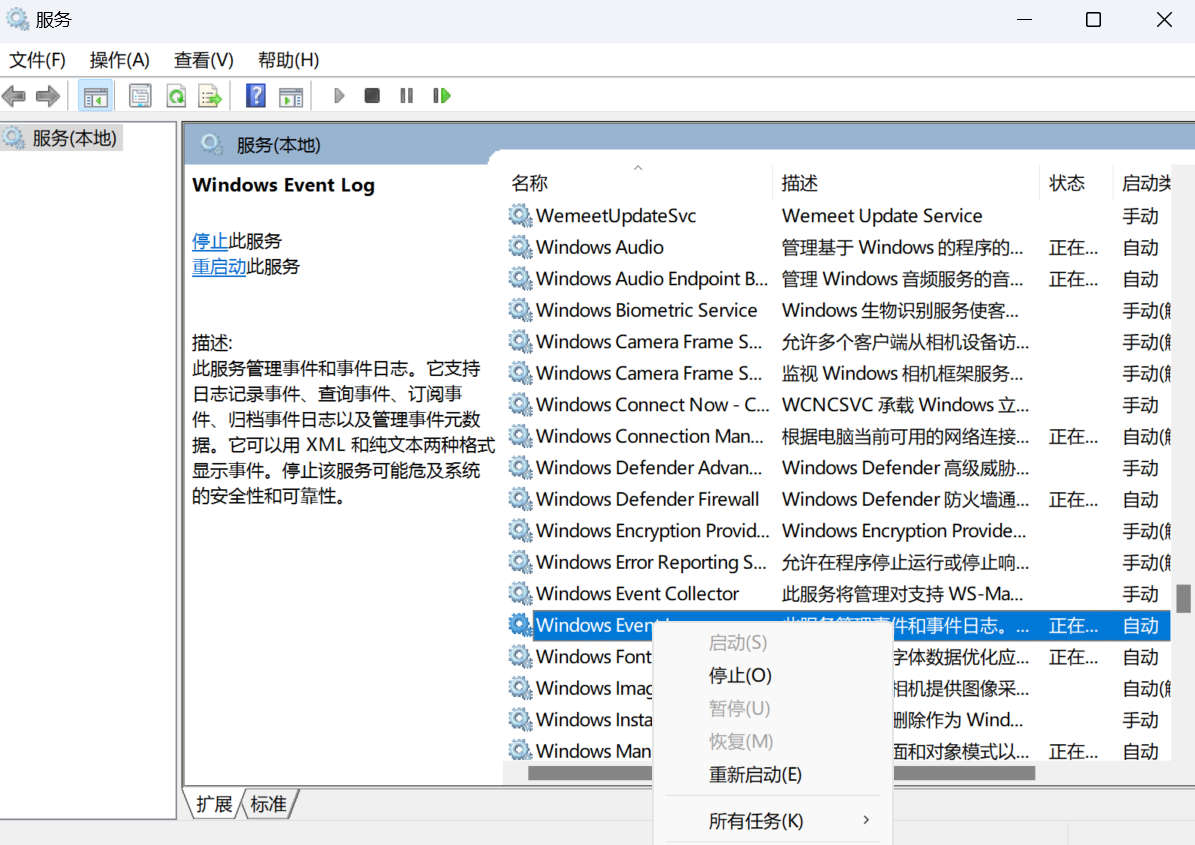
提示:要快速搜索特定服务,只需输入其名称的前几个字母,而无需选择任何内容。Windows将自动到达名称以匹配起始字母的服务。
1. Windows错误报告服务(Windows Error Reporting Service)
您可能已经看到过当应用程序崩溃或发生严重错误时出现的“发送错误报告”弹出窗口。这个弹出窗口是由Windows错误报告服务引起的,它将所有与错误相关的数据发送给微软,如内存转储、正在运行的进程、设备驱动程序等。
如果您通常选择“不发送”或不想帮助Windows了解错误以便于将来修复,您可以禁用此服务。
2. 程序兼容性助手服务(Program Compatibility Assistant Service)
此服务持续运行,以检测过时的应用程序和安装程序,并修复与它们的兼容性问题。如果你不使用旧的或过时的应用程序可以禁用此服务。例如,我在我使用的特定应用程序和游戏不面临兼容性问题的PC上禁用了它。然而,我在我经常尝试旧应用程序的测试/工作计算机上启用它。
如果你后来遇到任何应用程序的兼容性问题,都可以临时启用此服务。
3. 网络和共享服务
如果你有独立的PC设置,那么您可以禁用许多主要用于通过网络共享内容的Windows服务。您将释放系统资源,并关闭可能被利用以破坏安全性的网络漏洞。
4. 远程注册表(RemoteRegistry)
此服务允许具有适当访问权限的远程用户通过网络修改Windows注册表。这主要用于管理员通过网络故障排除计算机。禁用它将提高性能,并防止恶意软件和病毒远程访问Windows注册表。
5. 分布式链接跟踪客户端(Distributed Link Tracking Client)
尽管它主要用于跟踪网络系统上NTFS文件之间的链接/更新,但它也可能影响独立PC,因此您需要小心。DLTC跟踪链接及其当前位置;没有这种跟踪,快捷方式可能会中断。
例如,如果你在开始菜单中有一个快捷方式,并且您更改了原始位置,快捷方式将停止工作,因为更改没有被跟踪。如果这是您可以管理的事情,您可以安全地禁用此Windows服务。
6. 服务(Server)
允许在网络上共享文件和打印机的基本服务。然而,如果您的系统不是网络的一部分,您可以在没有任何后果的情况下禁用此服务。它可能会影响远程桌面应用程序,尽管您仍然可以使用第三方远程桌面应用程序。
7. 蓝牙支持服务
此服务控制与蓝牙设备的通信,包括配对、发现和维护连接。如果您不使用任何蓝牙设备,您可以禁用此服务。如果你确实需要禁用此服务,您还应该禁用AVCTP服务,因为没有蓝牙支持服务它无法工作。它应该有助于蓝牙设备的远程控制功能,而您反正也不会使用。
8. Windows图像采集(Windows Image Acquisition)
Windows图像获取使成像设备与Windows上的应用程序之间的交互变得无缝。这包括扫描仪、相机、网络摄像头等设备。大多数人不需要使用这些设备与他们的PC。如果您是其中之一,请禁用此服务。
9. 智能卡(Smart Card)
此服务允许您的PC读取智能卡,智能卡通常用于企业环境中的认证。如果您不需要读取智能卡,您可以禁用它以提高性能,甚至加快启动时间。
10. Windows生物识别服务(Windows Biometric Service)
顾名思义,此服务管理生物识别认证,如指纹扫描仪或面部识别。由于大多数人使用密码登录,有些人甚至跳过登录屏幕,许多人可以无问题地禁用此服务。如果您不依赖任何生物识别认证方法,请禁用它以减少后台进程。
11. 二次登录(Secondary Logon)
如果您在Windows中有多个用户帐户,您可以使用Windows运行As功能使用另一个帐户的凭据运行程序。这是一个不错的功能,允许您在不登录的情况下从另一个帐户运行应用程序,但很少使用。如果您不需要使用此功能,请禁用此服务。
12. 下载地图管理器(Downloaded Maps Manager)
大多数人甚至不知道Windows地图应用程序,更不用说它有离线地图要管理了。此服务管理离线地图并保持它们的最新状态。如果您不使用Windows上的地图应用程序或不保留离线地图,您可以禁用此服务。
13. Windows搜索(Windows Search)
禁用它不会禁用搜索功能。但是,它将禁用搜索索引,这使得搜索过程更快。Windows保持系统的内容索引,并确保它是最新的。这可能会消耗大量资源。如果您禁用此服务,您仍然可以使用搜索功能,但它会慢一些。还有一个理由可以说服你禁用它,因为它有时会导致高CPU使用率。
14. 诊断策略服务(Diagnostic Policy Service)
对于那些可以自己解决Windows问题的技术人员,他们可以禁用此服务以提高性能。它主要帮助跟踪Windows组件的问题,并允许您使用Windows内置的不同故障排除程序来修复它们。
一旦禁用,故障排除程序仍然可以工作,但可能无法像依赖此服务的数据那样有效地修复问题。尽管如此,它们仍然可以修复常见的已知问题。
单独禁用这些服务可能不会有巨大的提升,但它们一起可以明显提高性能。此外,上述一些服务也已知会导致高CPU使用率和高磁盘使用率问题。如果您遇到此类问题,可以禁用或重新启动服务。








